 VOCStation软件使用手册Word格式.docx
VOCStation软件使用手册Word格式.docx
- 文档编号:16706493
- 上传时间:2022-11-25
- 格式:DOCX
- 页数:9
- 大小:1.52MB
VOCStation软件使用手册Word格式.docx
《VOCStation软件使用手册Word格式.docx》由会员分享,可在线阅读,更多相关《VOCStation软件使用手册Word格式.docx(9页珍藏版)》请在冰豆网上搜索。
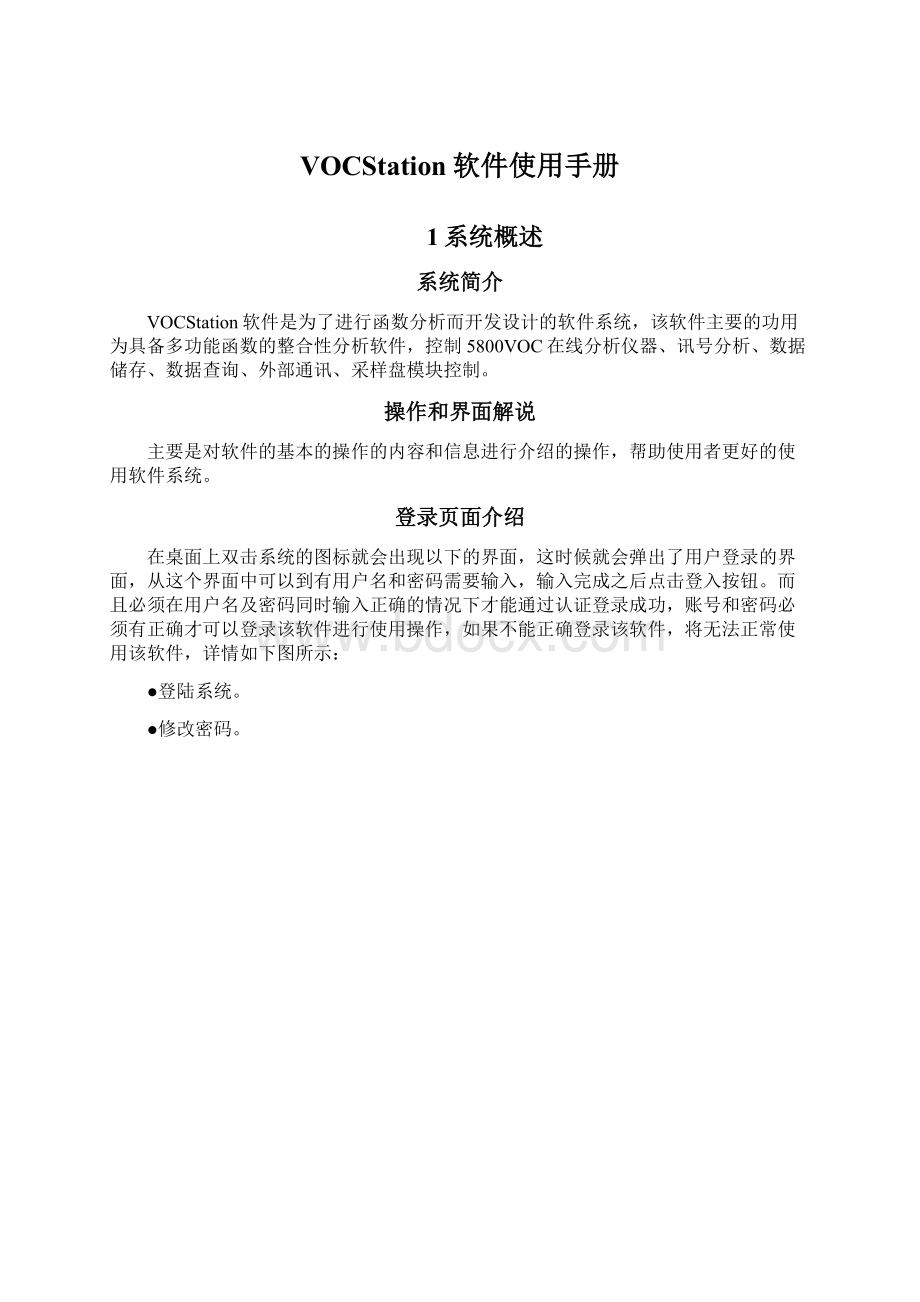
登录页面介绍
在桌面上双击系统的图标就会出现以下的界面,这时候就会弹出了用户登录的界面,从这个界面中可以到有用户名和密码需要输入,输入完成之后点击登入按钮。
而且必须在用户名及密码同时输入正确的情况下才能通过认证登录成功,账号和密码必须有正确才可以登录该软件进行使用操作,如果不能正确登录该软件,将无法正常使用该软件,详情如下图所示:
●登陆系统。
●修改密码。
点击登录按钮,即可进行登录的操作了。
1.1.1登录系统
操作方法
输入用户名和密码。
在“用户名”中输入用户名,“密码”中输入密码,用户名和密码是系统管理员告诉你的。
点击“登录”按钮。
系统验证通过后,进入系统主页。
主页面介绍
您在进入系统后,会看到系统的主页面,如图:
该界面是软件系统的主要的操作界面,根据界面的展示,使用者可以更好的操作软件系统了。
Ø
功能按钮区:
使用者可以在该区域进行软件的操作及使用。
2软件功能
软件结构
主要是帮助用户进行软件的一个结构的介绍。
2.1.1系统功能
系统功能就是帮助用户介绍一下系统的功能信息了,如下图所示:
函数管理
在系统中存储了函数管理的数据信息,通过不同函数信息操作不同的数据,这样可以使用户更加简单的对数据进行操作,帮助用户更好的对系统进行操作,如下图所示:
以上界面就是函数管理的信息页面了。
2.1.2搜索函数信息
在函数管理页面可以对函数信息进行搜索,输入关键字,点击搜索按钮即可显示搜索结果,如下图所示:
以上界面就是搜索函数信息的页面了。
函数设计
帮助用户进行多功能函数的整合,达到控制系统的目的,同时用户也可以进行函数设置、插入函数、函数查看器、生成函数图等操作,如下图所示:
以上界面就是函数设计的信息页面了。
2.1.3函数设置
在函数设计页面点击函数设置按钮可以对函数进行设置,例如X轴标注、Y轴标注、X轴最小值、Y轴最小值等参数,点击确定按钮完成函数设置,如下图所示:
以上界面就是函数设置的信息页面了。
2.1.4插入函数
在函数设计页面点击插入函数导航,在搜索框内输入函数描述,点击转到按钮系统将为用户寻找相应的函数,点击确定按钮完成插入函数操作,如下图所示:
以上界面就是插入函数的信息页面了。
2.1.5函数查看器
为了帮助用户解决不同需求的函数控制问题,系统中存储了大量的函数信息,在函数设计页面点击函数查看器导航,系统将为用户展示各种不同功能的函数,如下图所示:
以上界面就是函数查看器的信息页面了。
2.1.6生成函数图
在函数设计页面点击生成函数图导航,系统将生成函数公式,用户输入函数条件,点击刷新作图,系统将自动为用户生成函数图,如下图所示:
以上界面就是生成函数图的信息页面了。
VOC在线分析
系统帮助用户进行VOC在线分析,根据用户不同的需要,输入条件,系统将帮助用户进行在线分析,并将分析图显示出来,如下图所示:
以上界面就是VOC在线分析的信息页面了。
函数分析
根据函数对应用数据进行分析,将数据按照序号进行排列,并分别分析出每一列的结果,从而利用函数分析来达到控制的目的,如下图所示:
以上界面就是函数分析的信息页面了。
3退出系统
点击退出系统按钮,就给出相应提示,是否确定要退出系统,确定退出,直接点击退出系统按钮,则系统就会关闭,如需再次使用系统,则会回到我们的第一步操作,就是点击桌面的图标即可。
具体退出系统界面如下图所示:
点击确定按钮,即可进行退出的操作。
- 配套讲稿:
如PPT文件的首页显示word图标,表示该PPT已包含配套word讲稿。双击word图标可打开word文档。
- 特殊限制:
部分文档作品中含有的国旗、国徽等图片,仅作为作品整体效果示例展示,禁止商用。设计者仅对作品中独创性部分享有著作权。
- 关 键 词:
- VOCStation 软件 使用手册
 冰豆网所有资源均是用户自行上传分享,仅供网友学习交流,未经上传用户书面授权,请勿作他用。
冰豆网所有资源均是用户自行上传分享,仅供网友学习交流,未经上传用户书面授权,请勿作他用。


 广东省普通高中学业水平考试数学科考试大纲Word文档下载推荐.docx
广东省普通高中学业水平考试数学科考试大纲Word文档下载推荐.docx
